Secara default, ketika sistem Linux mencoba berkomunikasi dengan alamat jaringan, komputer akan mengirimkan permintaan ke gateway default. Gateway default biasanya adalah router, yang dapat menerima permintaan sistem dan meneruskannya ke hop berikutnya, di mana pun itu.
Perilaku ini dapat diganti dengan menambahkan satu atau lebih rute statis ke mesin Linux. Konfigurasi seperti itu dapat diinginkan jika jaringan memiliki banyak jaringan dan router, dan pengguna perlu menginstruksikan komputer ke arah mana untuk merutekan lalu lintas tertentu.
Distribusi berbasis Red Hat, seperti AlmaLinux, dapat menggunakan nmcli utilitas baris perintah untuk mengkonfigurasi rute statis, bersama dengan ip route perintah dan konfigurasi manual file ifcfg. Atau, Anda dapat menggunakan lingkungan desktop yang diinstal untuk menerapkan konfigurasi. Dalam panduan ini, kita akan membahas petunjuk langkah demi langkah untuk menambahkan rute statis di AlmaLinux melalui metode baris perintah dan GUI. Petunjuk ini berlaku baik Anda baru saja menginstal AlmaLinux atau telah bermigrasi dari CentOS ke AlmaLinux.
Dalam tutorial ini Anda akan mempelajari:
- Cara menambahkan rute melalui perintah nmcli
- Cara menambahkan rute melalui perintah ip route
- Cara menambahkan rute melalui file ifcfg
- Cara menambahkan rute melalui GUI GNOME
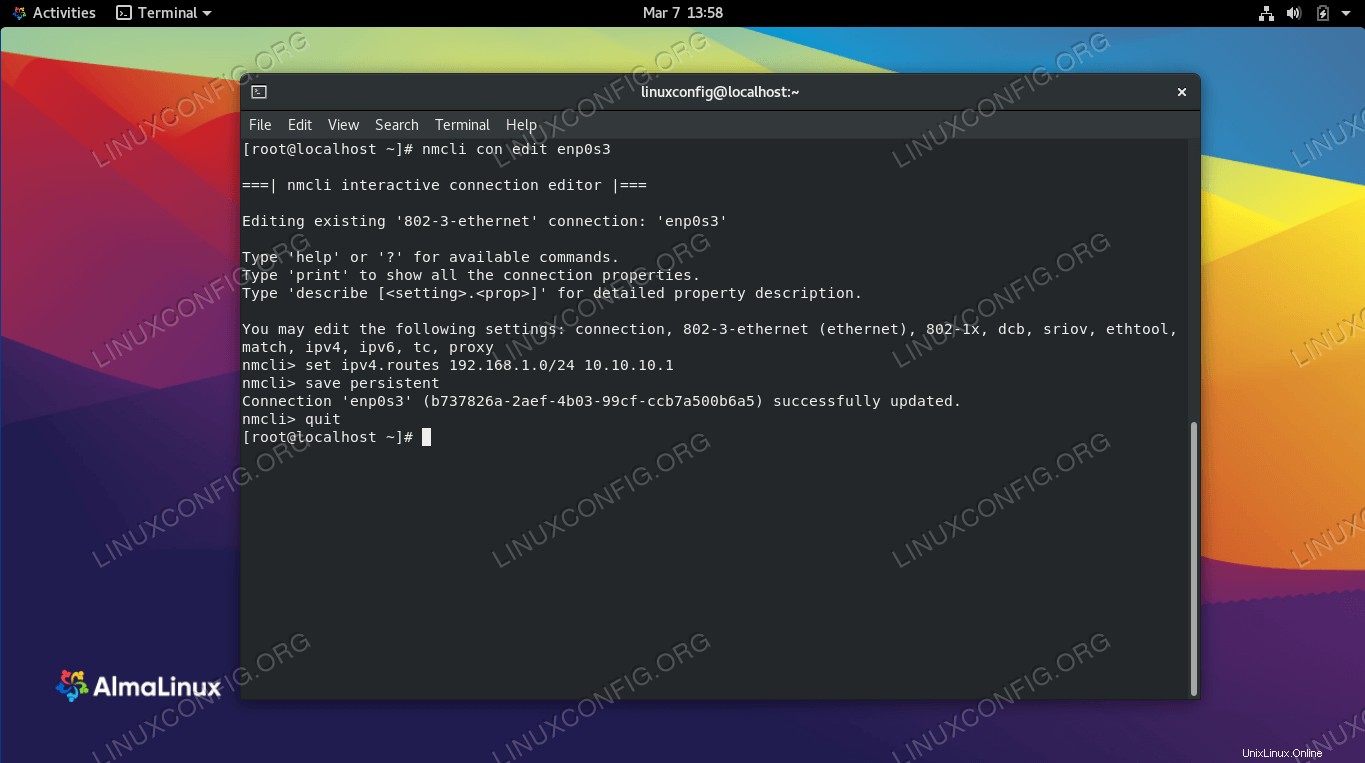 Menambahkan rute statis baru di AlmaLinux
Menambahkan rute statis baru di AlmaLinux
| Kategori | Persyaratan, Konvensi, atau Versi Perangkat Lunak yang Digunakan |
|---|---|
| Sistem | AlmaLinux |
| Perangkat Lunak | nmcli, GNOME |
| Lainnya | Akses istimewa ke sistem Linux Anda sebagai root atau melalui sudo perintah. |
| Konvensi | # – membutuhkan perintah linux yang diberikan untuk dieksekusi dengan hak akses root baik secara langsung sebagai pengguna root atau dengan menggunakan sudo perintah$ – membutuhkan perintah linux yang diberikan untuk dieksekusi sebagai pengguna biasa yang tidak memiliki hak istimewa |
Cara menambahkan rute melalui perintah nmcli
Salah satu cara untuk menambahkan rute statis di AlmaLinux adalah dengan menggunakan utilitas baris perintah nmcli NetworkManager. Anda dapat menggunakan nmcli perintah atau editor interaktif nmcli. Kita akan melihat kedua metode di bawah ini.
Perintah berikut akan mengarahkan lalu lintas yang ditujukan ke 192.168.1.0/24 subnet ke gateway yang terletak di 10.10.10.1 . Tentu saja, ganti nilai Anda sendiri sebagai pengganti contoh kami, termasuk nama antarmuka jaringan Anda.
# nmcli connection modify enp0s3 +ipv4.routes "192.168.1.0/24 10.10.10.1"
Kami juga dapat menggunakan editor interaktif nmcli untuk menerapkan konfigurasi yang sama. Luncurkan editor dengan perintah berikut, pastikan untuk menggunakan nama antarmuka jaringan yang ingin Anda konfigurasi.
# nmcli con edit enp0s3
Kemudian, terapkan rute baru.
nmcli> set ipv4.routes 192.168.1.0/24 10.10.10.1 nmcli> save persistent Connection 'enp0s3' (b737826a-2aef-4b03-99cf-ccb7a500b6a5) successfully updated. nmcli> quit
Cara menambahkan rute melalui perintah ip route
Untuk menambahkan rute baru dengan ip route perintah, gunakan sintaks perintah berikut. Contoh ini akan mengarahkan lalu lintas yang ditujukan ke 192.168.1.0/24 subnet ke gateway yang terletak di 10.10.10.1 pada antarmuka enp0s3 .
# ip route add 192.168.1.0/24 via 10.10.10.1 enp0s3
Untuk melihat rute yang dikonfigurasi, Anda dapat menggunakan perintah berikut.
# ip route show
Cara menambahkan rute melalui file ifcfg
Cara lain untuk menambahkan rute statis adalah dengan langsung mengedit file konfigurasi antarmuka. File-file ini disimpan di /etc/sysconfig/network-scripts/ direktori. Edit file di direktori ini bernama route-enp0s3 , tetapi ganti nama antarmuka Anda sendiri sebagai pengganti contoh kami.
# nano /etc/sysconfig/network-scripts/route-enp0s3
Buat perubahan pada baris pertama dalam file ini, tambahkan rute dengan menggunakan sintaks berikut dari contoh sebelumnya.
192.168.1.0/24 via 10.10.10.1 dev enp0s3
Anda harus memulai ulang jaringan agar perubahan diterapkan.
Cara menambahkan rute melalui GUI GNOME
Jika Anda memiliki GUI GNOME default yang terinstal di AlmaLinux, sangat mudah untuk menambahkan rute baru ke antarmuka jaringan Anda.
- Klik pada area pengaturan kanan atas bilah tugas. Pilih antarmuka jaringan yang ingin Anda edit, dan buka setelannya.
- Klik ikon setelan roda gigi.
- Pilih tab IPv4 atau IPv6, tergantung yang mana yang ingin Anda konfigurasi. Kemudian, tambahkan rute khusus Anda di bawah bagian "rute". Setelah Anda puas dengan setelan baru, klik terapkan dan tutup menu setelan.
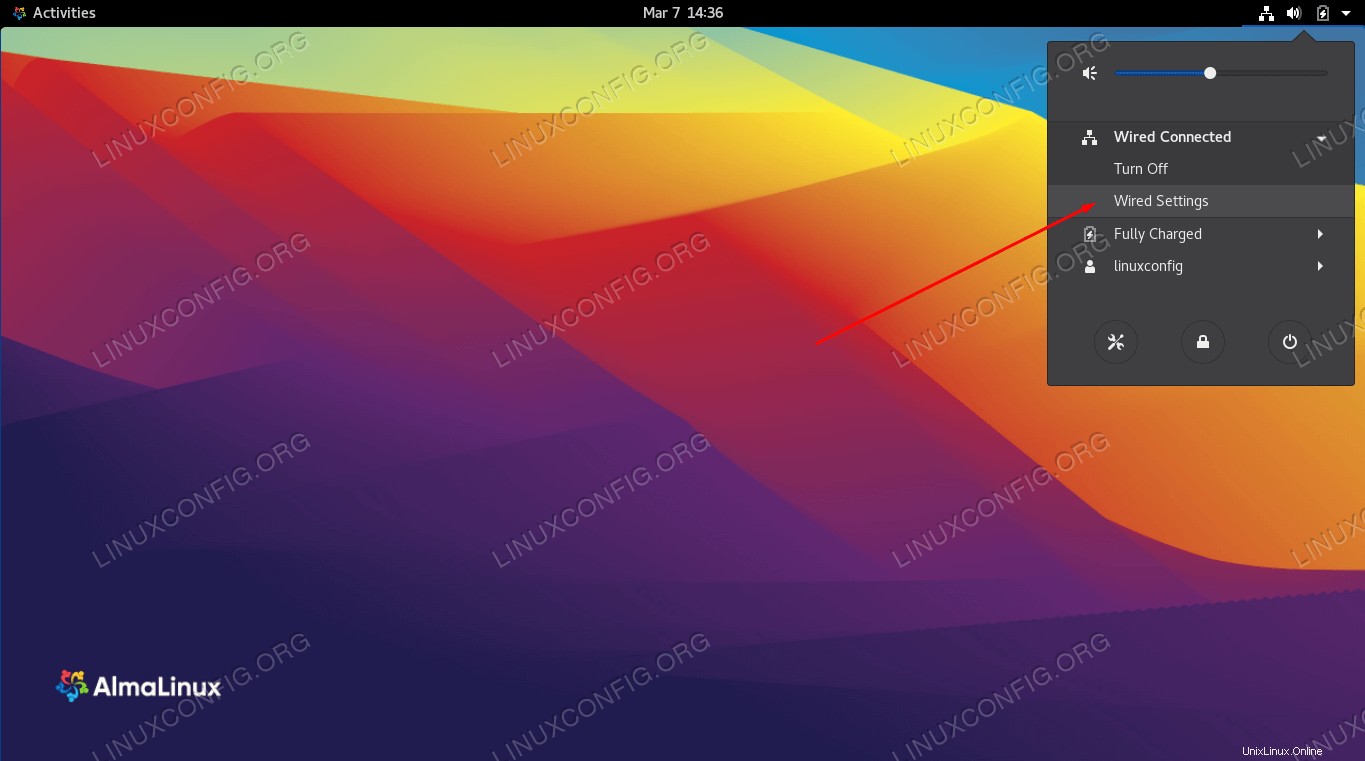 Buka pengaturan untuk antarmuka jaringan Anda
Buka pengaturan untuk antarmuka jaringan Anda 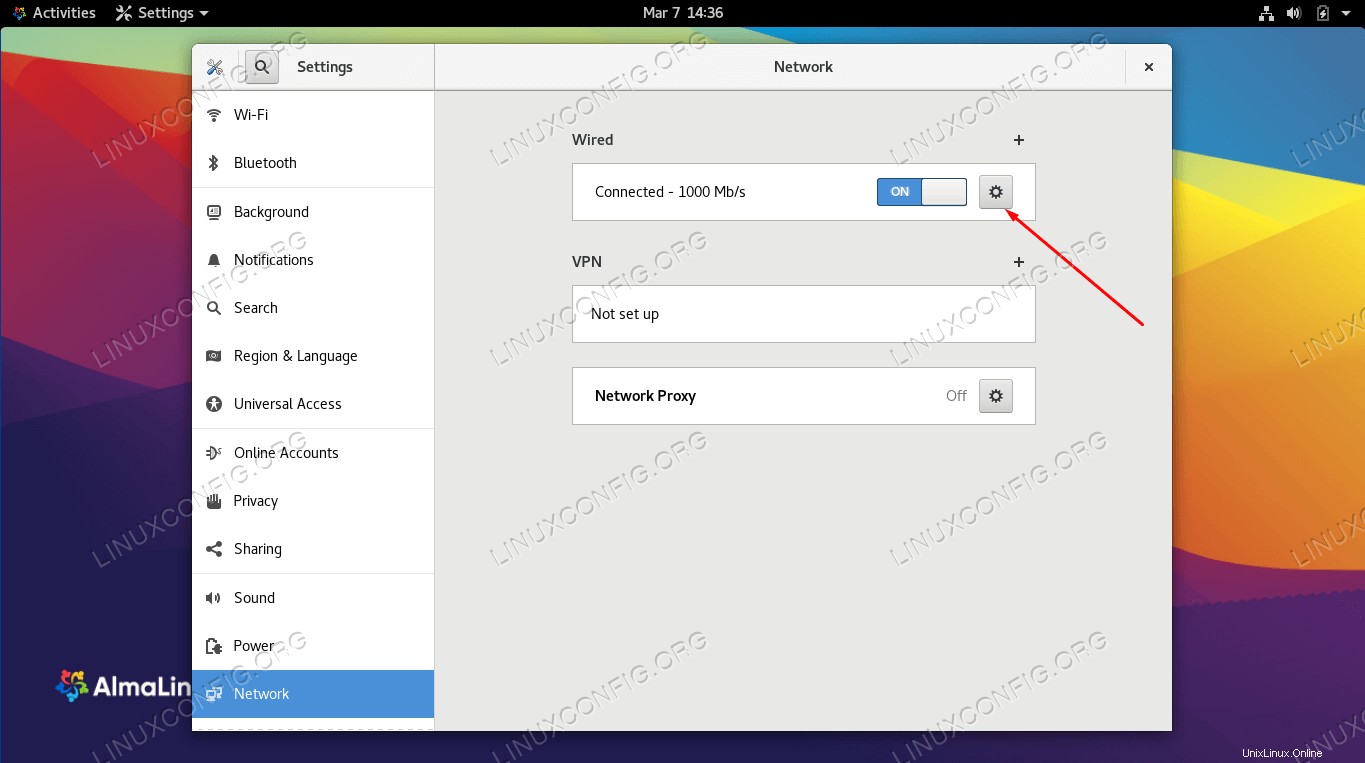 Klik roda gigi untuk membuka menu konfigurasi
Klik roda gigi untuk membuka menu konfigurasi 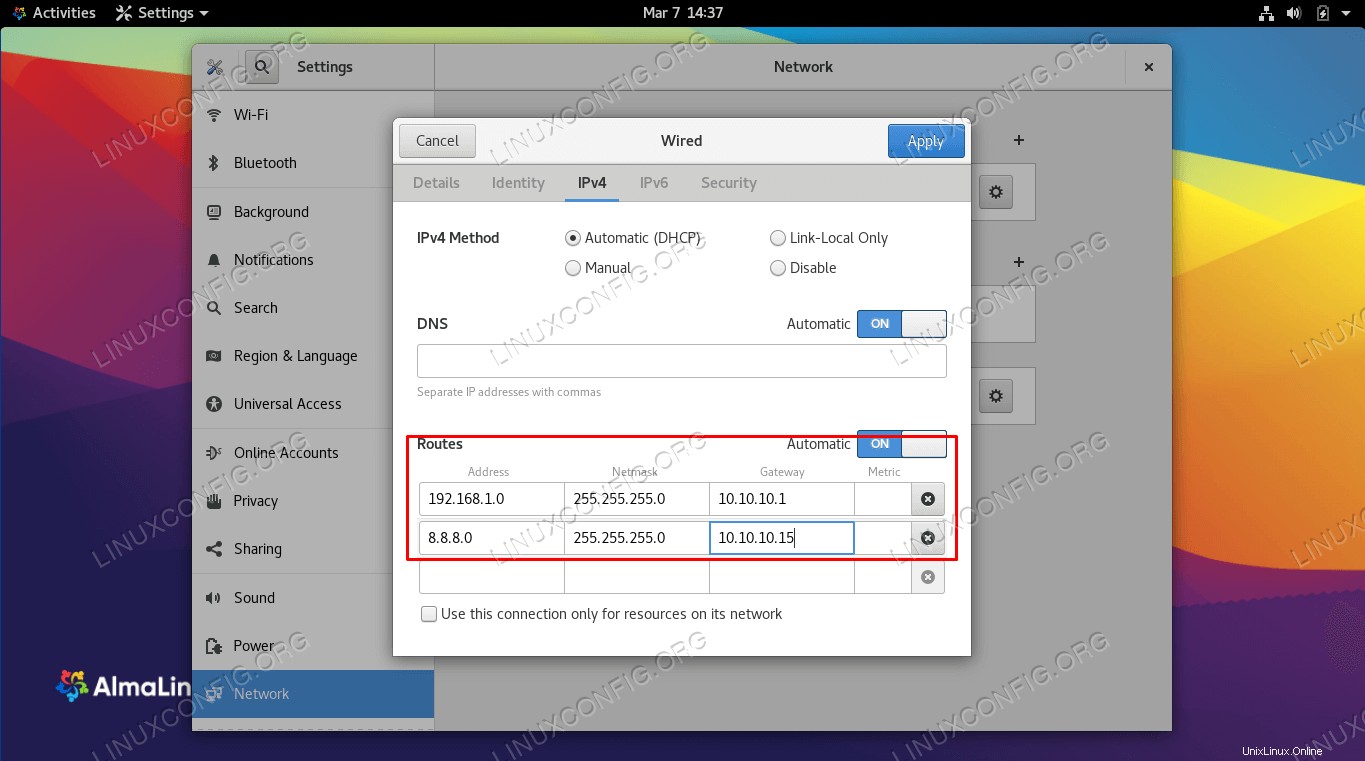 Konfigurasikan rute statis
Konfigurasikan rute statis Pemikiran Penutup
Dalam panduan ini, kami melihat beberapa cara untuk menambahkan rute statis di AlmaLinux melalui baris perintah dan GUI. AlmaLinux memberi kita banyak cara untuk mengonfigurasi rute statis, jadi kita bisa memilih mana yang menurut kita paling nyaman. Secara pribadi, saya menemukan editor interaktif nmcli dan GNOME sebagai metode termudah. Semoga ini akan mengarahkan lalu lintas Anda ke tempat yang seharusnya.